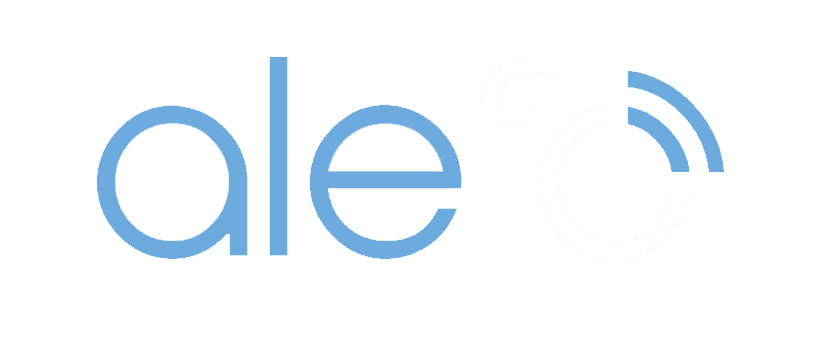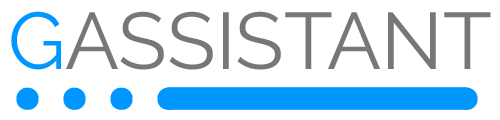Richte dir bitte mal ein komplett neues Applet ein, ohne irgendwelche Beispiele, etc.
Dies ist aus meiner Sicht viel einfacher IFTTT zu verstehen. Hier eine kleine Anleitung:
- Wähle nun das blaue "this" aus
- Suche in der Suche nach "Alexa"
- Nun findest du einige Trigger. Für dich sind zur Zeit zum Verständnis deiner vorherigen Fragen die beiden folgenden Trigger wichtig:
Ask what's on your Shopping List
This Trigger fires every time the you ask Alexa what's on your Shopping List.
Bei diesem Trigger wird automatisch im Hintergrund ein noch zu definierenden IFTTT Prozess ausgeführt. Dazu redest du mit Alexa wie folgt:
"Alexa, was steht auf meiner Einkaufsliste".
Say a specific phrase
This trigger fires every time you say "Alexa trigger" + the phrase that you have defined. For instance, if you set "party time" as the phrase, you can say "Alexa trigger party time" to have your lights loop colors. Please use lower-case only.
Bei diesem Trigger kannst du einen Satz definieren (siehe Bild), welcher im Anschluss einen noch zu definierenden IFTTT Prozess ausführt. Definierst du beispielsweise den Satz "erinnerung senden", dann musst du Alexa wie folgt ansprechen:
"Alexa, triggere erinnerung senden".
Es ist wichtig in diesem Fall den Unterschied deutlich zu machen:
1. Beim ersten Trigger wird darauf gewartet, dass Alexa etwas eigenständig ausführt. Wenn Alexa dies tut, dann soll automatisch ein IFTTT Prozess gestartet werden. In diesem Fall fragst du
"Alexa, was steht auf meiner Einkaufsliste". Alexa wird dir nun mitteilen was auf deiner Liste steht. Gleichzeitig wird Alexa aber auch den IFTTT Trigger anstoßen, welcher einen noch zu definierenden Prozess ausführt.
2. Beim zweiten Trigger wird Alexa nichts eigenständiges ausführen, sondern einfach nur einen bestimmten Satz entgegennehmen, um diesen danach an IFTTT zu senden. Das geschieht indem du wie folgt deinen Satz beginnst
"Alexa, triggere ". Und mit einer kleinen gedachten Pause fügst du nun einen Satz hinzu, welche du bei IFTTT zuvor definiert hast. In diesem Fall
"erinnerung senden". Im ersten Schritt wird somit vereinfacht gesagt eine Art skill mit der Bezeichnung "trigger" aufgerufen und im zweiten Schritt dann die eindeutige Bezeichnung deines Triggers hinzugefügt.
Die Technik bei den beiden unterschiedlichen Triggern ist wie folgt zu verstehen:
1. Beim ersten Trigger wird automatisch der Inhalt deiner Einkaufsliste an IFTTT übergeben und bei einem noch zu definierenden Prozess anschließend weiter verarbeitet.
2. Beim zweiten Trigger wird KEIN INHALT an IFTTT übergeben. Man kann mit diesem Trigger nur etwas autarkes anstoßen, was vollständig losgelöst vom eigentlichen Inhalt deiner Einkaufsliste ist. Deshalb kann beim zweiten Trigger auch nicht der Inhalt der Einkaufsliste beispielsweise per E-Mail verschickt werden, sondern exemplarisch nur eine Erinnerungs E-Mail mit dem Betreff "Einkaufsliste" und dem Text "Denke an den Einkaufszettel in deiner alexa app ... ".
Fazit: Was du also suchst ist der erste Trigger, du wolltest ihn aber mit dem zweiten Trigger aufrufen. Beide Trigger sind aber eigenständige Trigger, welches nichts miteinander zu tun haben.
In einem neuen Post werde ich nun noch das "that" näher beschreiben, damit der vollständige Applet Prozess auch verständlich wird.